Tu vēlies izveidot pievilcīgu slideshow prezentāciju, kas sajūsmina ar dažādiem efektiem? Šajā rokasgrāmatā es tev soli pa solim parādīšu, kā izveidot pārsteidzošu slideshow ar VEGAS Pro 12. Tu uzzināsi, kā radoši sakārtot attēlus un tekstus, kā arī izmantot dažādas animācijas un pārejas, lai piesaistītu savu skatītāju interesi.
Visnozīmīgākās atziņas
- Mācies, kā efektīvi izmantot veidnes un efektus VEGAS Pro.
- Uzzini, kā optimāli sagatavot un pielāgot savus medijus, vai tā būtu bilde vai video.
- Eksperimentē ar teksta animācijām un iespaidīgām pārejām, lai padarītu savu slideshow unikālu.
Solis pa solim rokasgrāmata
Sāc ar VEGAS Pro 12 un uzsāc jaunu projektu. Lai gūtu labākos rezultātus, noregulē attiecību uz 16:9. Tas ir svarīgi, lai nodrošinātu, ka tavi attēli ir pareizi noregulēti un labi izskatās uz dažādām ekrānām.
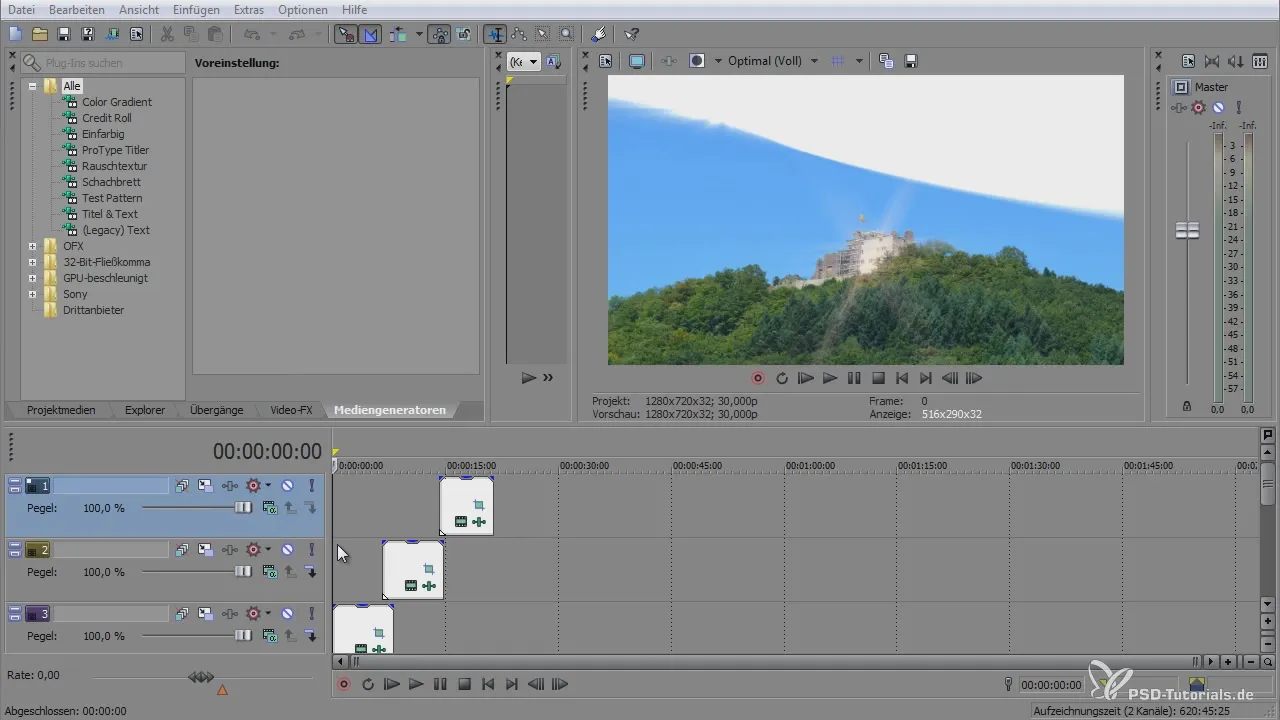
Pēc projekta izveides pievieno nepieciešamās failus. Tas var būt attēli vai video. Izvēlies tos un velc uz laika līnijas. Lai tavi mediji izskatītos vēl skaistāki, vari pievienot mūziku, kas papildina tavas slideshow noskaņu.
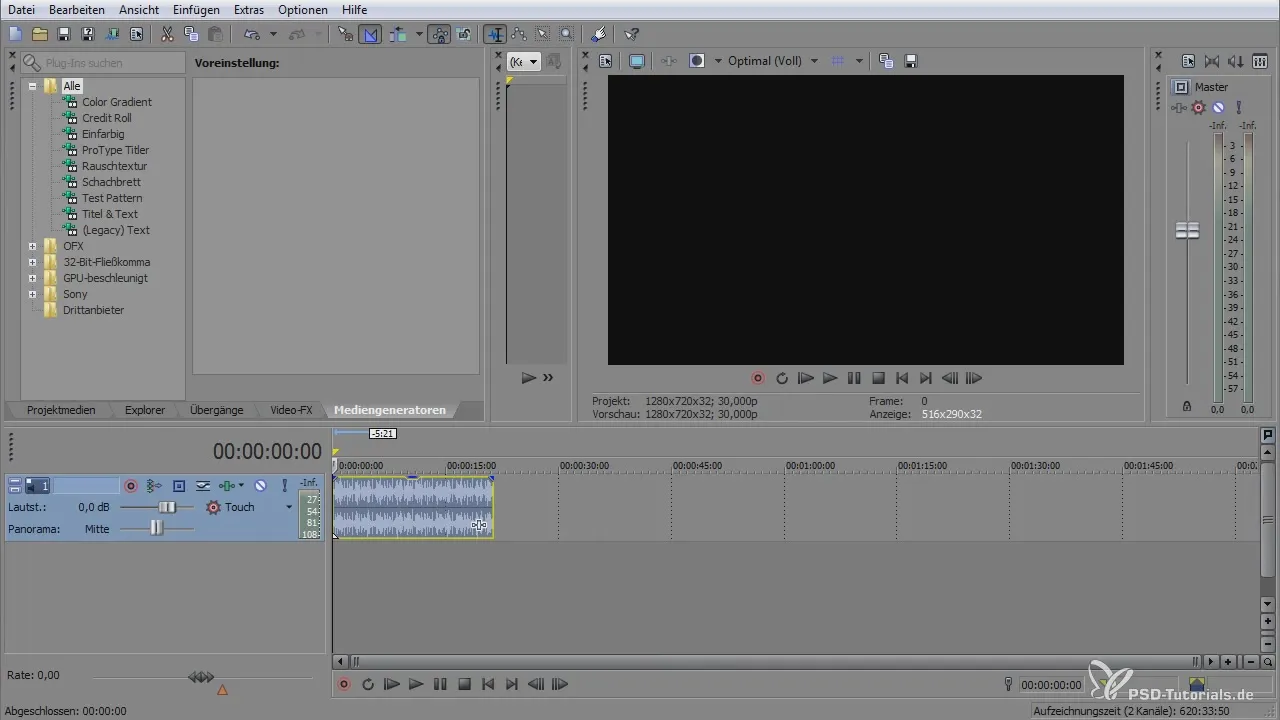
Attēlu attiecību bieži nepieciešams pielāgot, lai tie iederētos tavā projektā. To vari izdarīt, dodoties uz Event FX un attiecīgi mainot attēlu proporcijas. Sākumā atslēdz attēla proporciju saglabāšanu un pēc tam izvēlies optimālās vērtības savam projektam.

Lai optimizētu animāciju un pāreju iestatījumus, tev vajadzētu izmantot keyframes. Novieto keyframes animācijas sākumā un beigās, lai varētu pielāgot ātrumu un animācijas veidu. Tādējādi vari izveidot maigu pietuvināšanas vai pārejas efektu.
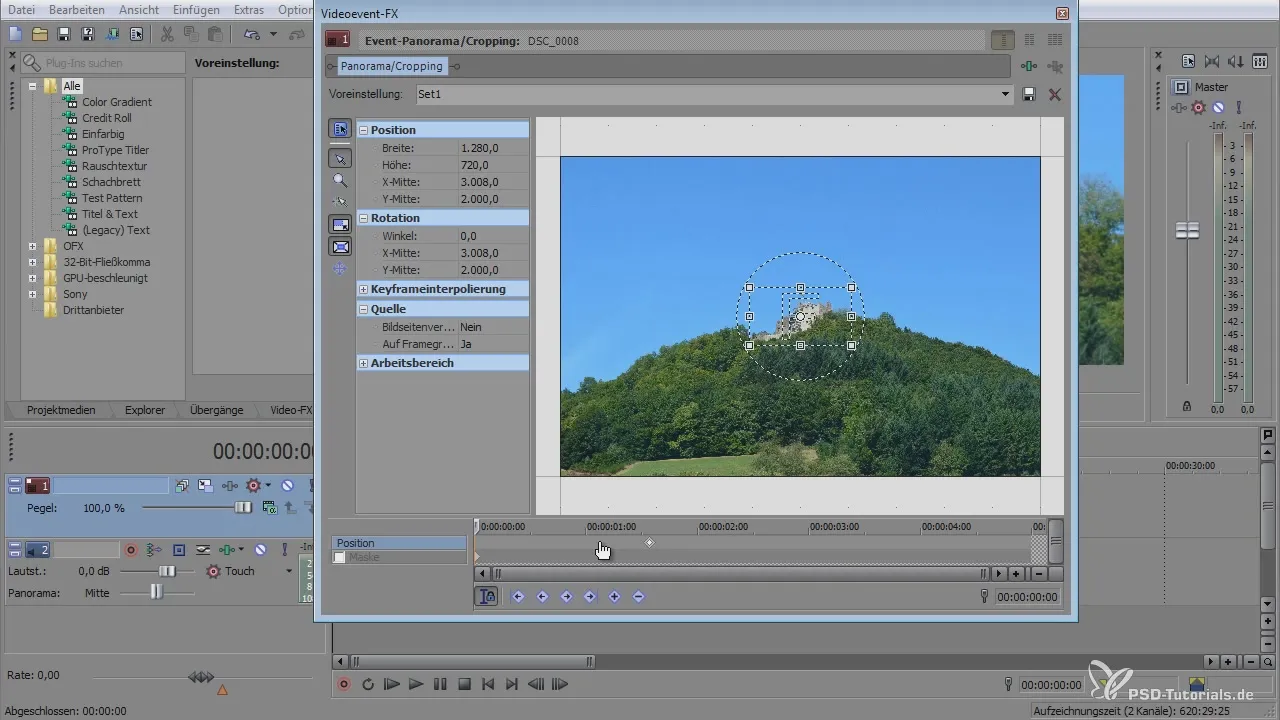
Tagad koncentrēsimies uz teksta elementiem. Izveido jaunu slāni tekstiem un pievieno teksta ģeneratoru. Novieto tekstu tā, lai tas iederētos tavas slideshow dizainā. Eksperimentē ar dažādām fontiem un izmēriem, lai teksts izskatītos pievilcīgi.
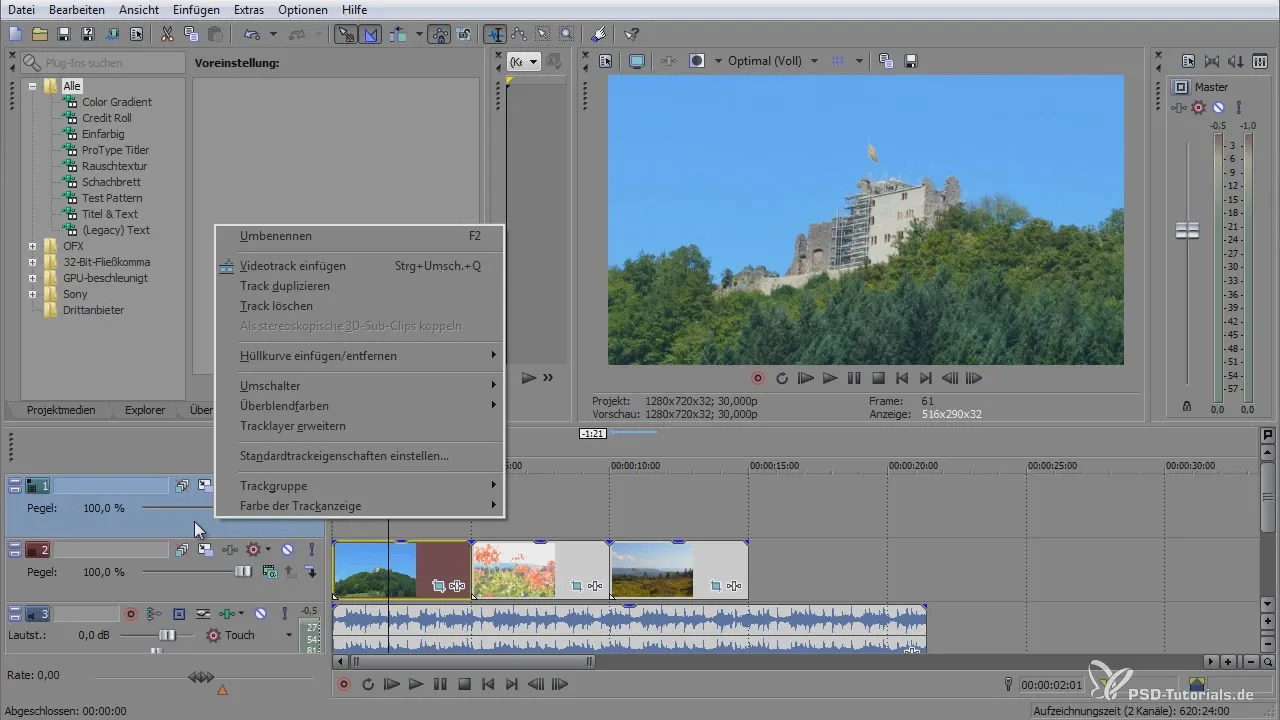
Lai panāktu profesionālu izskatu, vari pievienot ēnas vai citus efektus savam tekstam. Pielāgo caurspīdīgumu, lai uzlabotu lasāmību un vienlaikus iegūtu stilīgu efektu.
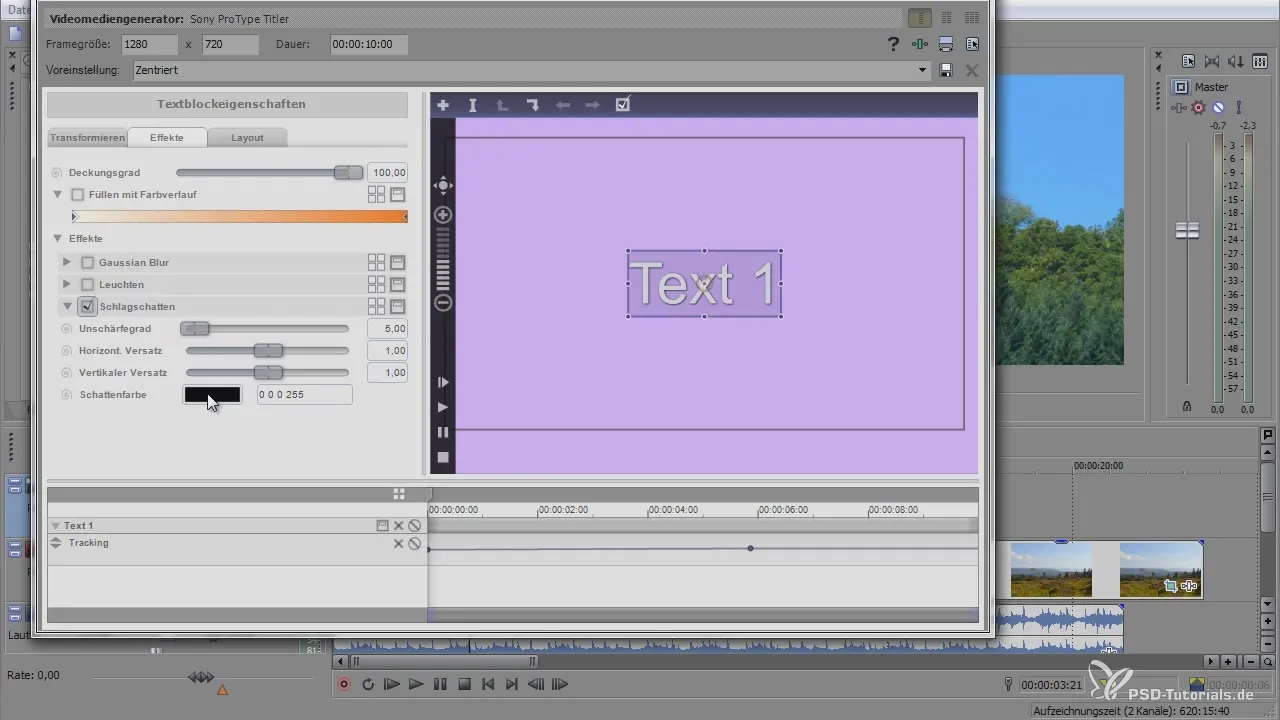
(Veidojot pārejas starp saviem attēliem, tev jāpievērš uzmanība, lai tās nebūtu pārāk garas. Pārāk ilgas pārejas var novērst skatītāju uzmanību un pasliktināt kopējo pieredzi. Pārliecinies, ka pārejas ir harmoniskas un saskaņā ar mūziku.)
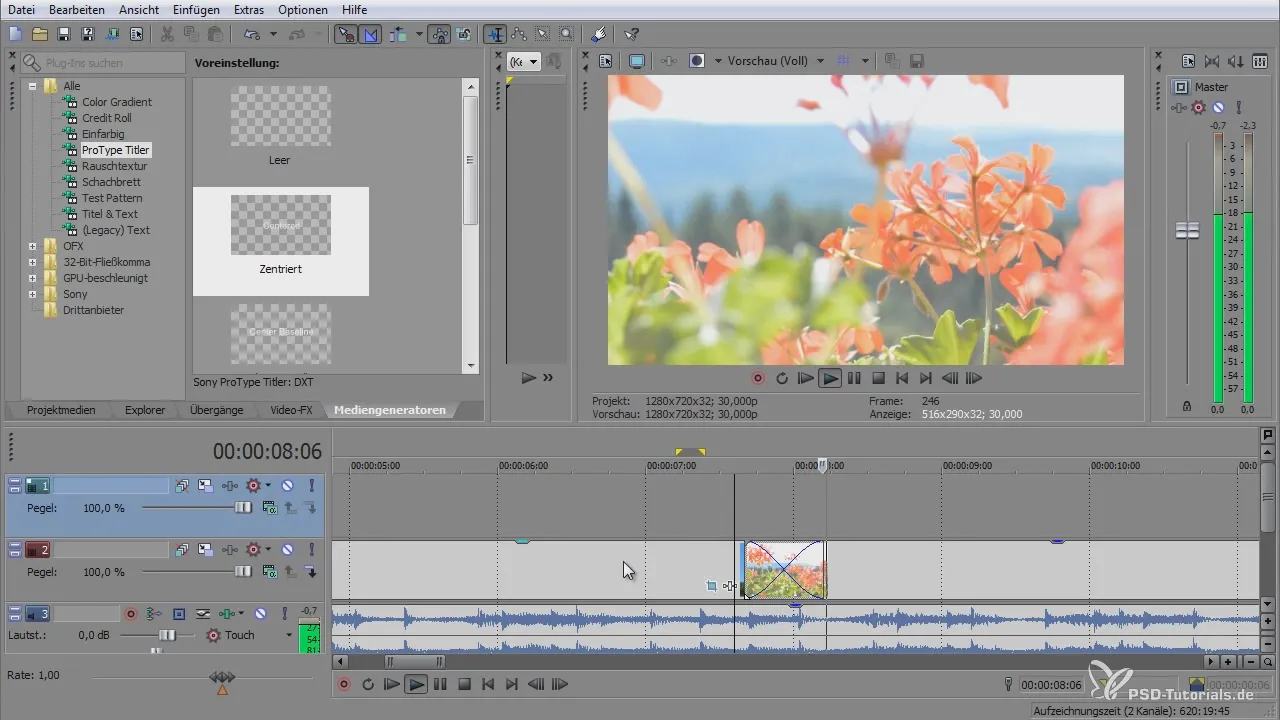
Viena no galvenajām tavas slideshow iezīmēm būs efektu izmantošana, lai radītu dinamisku izskatu. Tu vari pievienot staru efektus vai spīduma efektus, lai izceltu savus attēlus. Pārliecinies, ka šos efektus lieto saprātīgi, lai tie neizskatītos pārblīvēti.
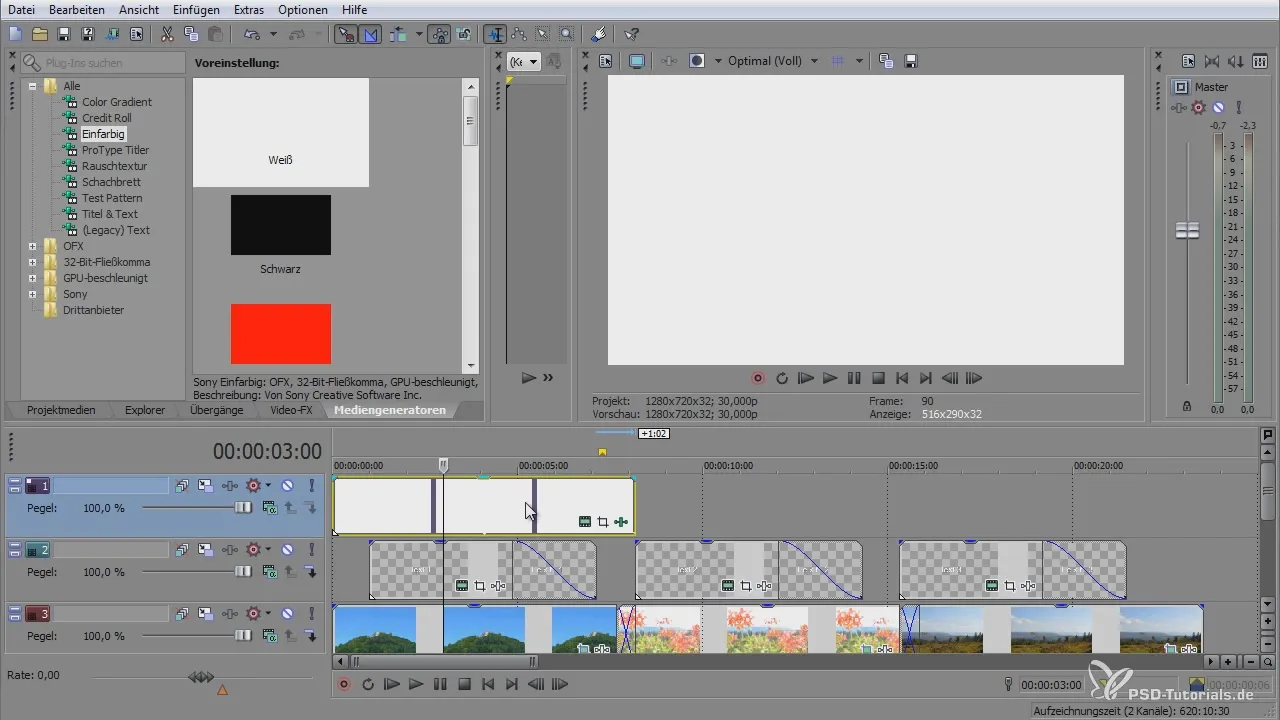
Pēc tam, kad esi pievienojis visus medijus un efektus, tev jāveic galīgā pārbaude un jāoptimizē iepriekš testētās animācijas un pārejas. Turpini savas animācijas plūstošas un sinhronizē ar mūziku. Tas būtiski uzlabos tavas slideshow vizuālo ietekmi.
Tagad nekas neapgrūtina tavas slideshow attēlošanu. Izvēlies vēlamo kadru ātrumu un izšķirtspēju, lai eksportētu galīgo versiju savas slideshow labākajā kvalitātē. Pārliecinies, ka tavi mediji ir lielā izšķirtspējā, lai gala produkts izskatītos profesionāli.
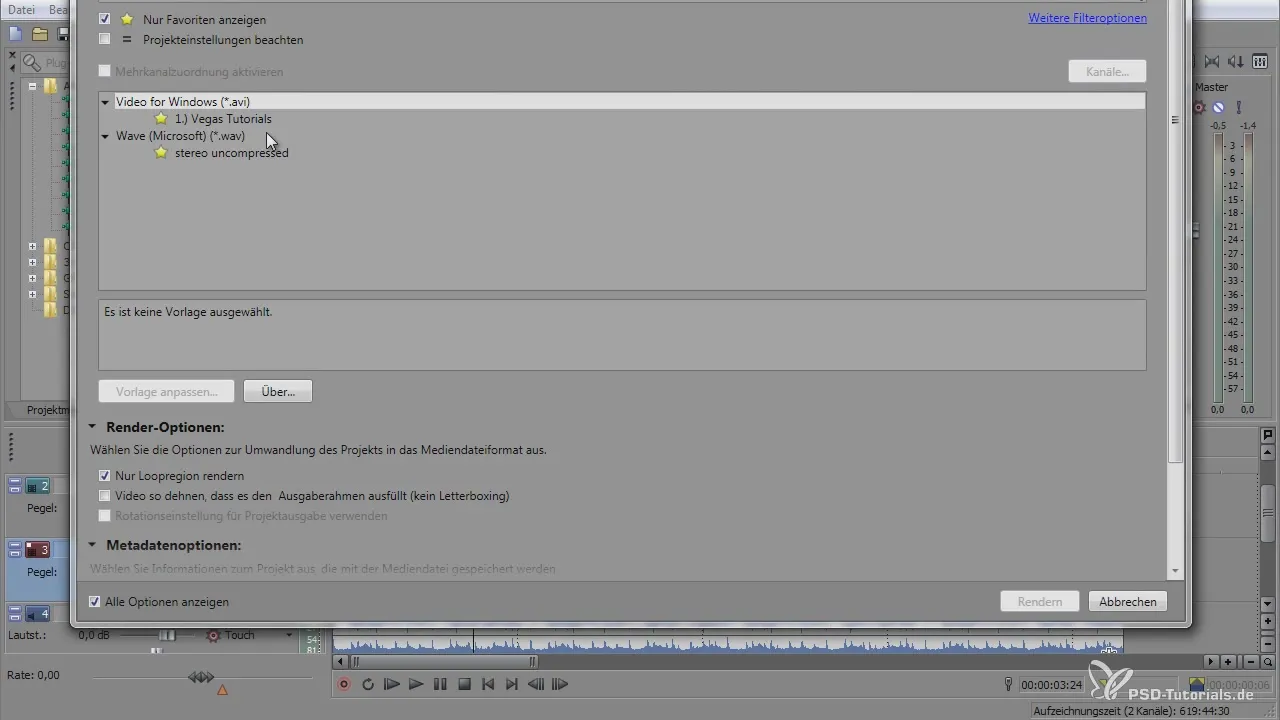
Kad esi renderējis savu slideshow, apskati rezultātu. Tu tagad esi veiksmīgi izveidojis iespaidīgu slideshow, kas izceļas gan ar vizuālajiem efektiem, gan ar labu mūzikas izvēli.
Rezumējums - Iespaidīgas Slideshow izveide ar VEGAS Pro 12
Slideshow izveidošana VEGAS Pro 12 var būt aizraujoša un radoša. Izmantojot efektus un pārdomātu elementu izvietojumu, tu vari radīt iespaidīgu gala produktu.
Bieži uzdotie jautājumi
Kā es varu pielāgot attēlu proporcijas?Tu vari mainīt attēlu proporcijas Event FX, atslēdzot attēla proporcijas saglabāšanu un ievadot vēlamās vērtības.
Kā pievienot tekstus savam slideshow?Izveido jaunu slāni, pievieno teksta ģeneratoru un novieto tekstu pēc savas izvēles.
Kā es varu izveidot pārejas starp attēliem?Ievieto keyframes vēlamajām animācijām un atbilstoši pielāgo pārejas ilgumu.
Kādi efekti ir piemēroti slideshow?Efekti kā starojumi vai spīdumi var radīt vizuālas izcelšanās, taču tie jāizmanto mēreni, lai izvairītos no pārblīvēšanas.
Kā eksportēt savu slideshow vēlamajā kvalitātē?Izvēlies renderēšanas laikā vēlamo kadru ātrumu un izšķirtspēju, lai optimāli eksportētu slideshow.


